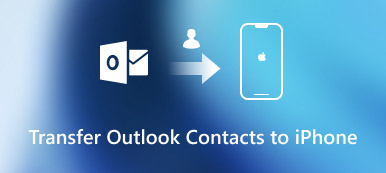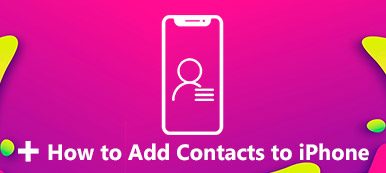Kun ostat uuden iPhonen, yhteystiedot on siirrettävä vanhasta iPhonesta uuteen iPhoneen. Helpoin ja nopein tapa on käyttää iCloudia. Joskus kuitenkin sinun yhteystietoja ei siirretty uuteen iPhoneen iCloud-tilin epäjohdonmukaisuuden tai muiden tekijöiden vuoksi. Tämä viesti kertoo, miksi yhteystiedot eivät siirtyneet uuteen iPhoneen sujuvasti ja kuinka korjata se 4 tehokkaalla menetelmällä!

- Osa 1: Miksi yhteystietoni eivät siirtyneet uuteen iPhoneen
- Osa 2: Parhaat menetelmät yhteystietojen korjaamiseen eivät siirtyneet uuteen iPhoneen
- Osa 3: 3 muuta tapaa korjata yhteystiedot eivät siirtyneet uuteen iPhoneen
- Osa 4: Yhteystietojen usein kysytyt kysymykset eivät siirtyneet uuteen iPhoneen
Osa 1: Miksi yhteystietoni eivät siirtyneet uuteen iPhoneen
Suosituin tapa siirtää yhteystiedot uuteen iPhoneen on iCloudin käyttö. Mutta kun et voi käyttää iCloudia yhteystietojen siirtämiseen normaalisti, syynä voi olla esimerkiksi toisen tilin käyttö tai huono verkko. Seuraavat kolme tärkeintä syytä on lueteltu. Näistä kolmesta näkökulmasta voit korjata ongelman, jonka mukaan yhteystieto ei siirtynyt uuteen iPhoneen.
iCloudissa ei ole tarpeeksi tilaa: Kun iCloud-tila ei riitä, mobiilidataa, kuten yhteystietoja, ei ehkä enää synkronoida iCloudin kanssa. Tämä estää sinua siirtämästä yhteystietoja uuteen iPhoneen.
iCloud-tilit ovat epäjohdonmukaisia: Jos iCloud-tili, johon kirjaudut sisään molemmilla laitteilla, on epäjohdonmukainen, yhteystietoa ei voi siirtää uuteen iPhoneen.
Siksi, kun kirjaudut sisään iCloudiin uudella iPhonella, sinun on kiinnitettävä huomiota saman tilin käyttöön.
Huono verkon laatu: Kun verkon laatu on heikko, et ehkä voi siirtää yhteystietoja uuteen iPhoneen. Sinun on varmistettava, että kahden matkapuhelimen verkon laatu on vakaa ja hyvä lähetettäessä yhteystietoja.
Osa 2: Parhaat menetelmät yhteystietojen korjaamiseen eivät siirtyneet uuteen iPhoneen
Jos et voi siirtää yhteystietoja vanhasta iPhonesta uuteen iCloudin avulla, Apeaksoft iPhone Transfer on tehokas työkalu, jota ansaitset kokeilla. Tämä erinomainen työkalu voi siirtää yhteystietoja turvallisesti iPhonesta iPhoneen/PC:hen/Maciin. Voit myös varmuuskopioida yhteystiedot/musiikki/kuvat vapauttaaksesi lisää tallennustilaa iPhonessa. Lisäksi voit käyttää Apeaksoft iPhone Transferia yhteysavustajana yhteystietojen lisäämiseen, poistamiseen, muuttamiseen ja palauttamiseen.
1. Siirrä yhteystiedot iPhonesta uuteen iPhoneen ilman tietojen menetystä.
2. Ota yhteyttä avustajaan yksittäisten/ryhmien yhteystietojen muokkaamiseen, kuten lisäämiseen, poistamiseen, varmuuskopiointiin ja palautukseen.
3. Tukee eri tiedostojen synkronointia PC/iOS/iTunesiin yhdellä napsautuksella.
4. Tarjoa soittoäänien valmistaja, joka luo ainutlaatuisen soittoäänen iPhonellesi.
Vaihe 1Lataa ilmaiseksi Apeaksoft iPhone Transfer laitteellesi ja käynnistä se suoraan. Huomaa, että jos käytät Windowsia, sinun on ladattava iTunesin uusin versio. Liitä sitten iPhone ja tietokone tavallisella USB:llä.

Vaihe 2Jos käytät iOS 13:a tai uudempaa, sinun on annettava salasana iOS-laitteeseen vahvistaaksesi toiminnon. Napautuksen jälkeen Luottamus -painiketta, sinun on syötettävä salasana uudelleen.
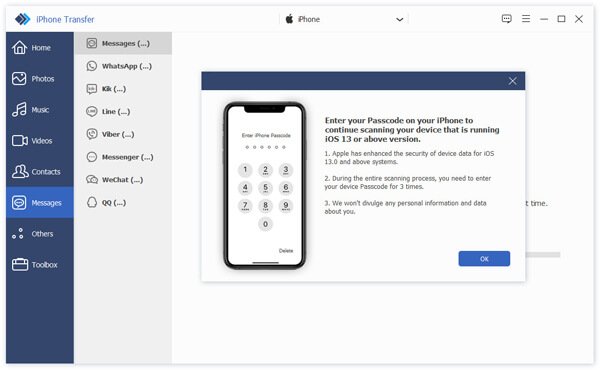
Vaihe 3Kun yhteys on muodostettu, napsauta Ota yhteyttä -painiketta vasemmassa työkalupalkissa. Näet kaikki yhteystiedot ja napsautat valintaruudun vasemmalla puolella Nimi tarkistaaksesi kaikki yhteystiedot.
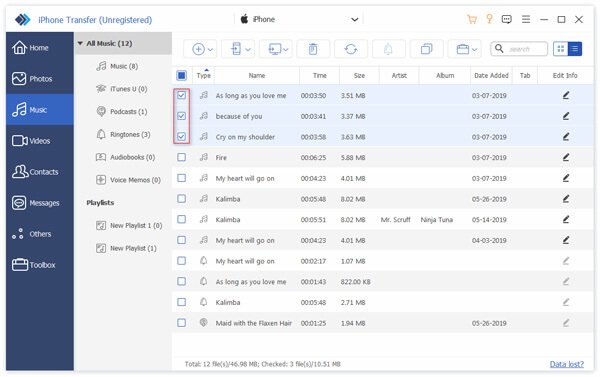
Vaihe 4Lopuksi sinun tulee napsauttaa Vie laitteeseen -painiketta valitaksesi uuden iPhonesi. Sitten voit siirtää yhteystietoja vanhasta iPhonesta uuteen iPhoneen.
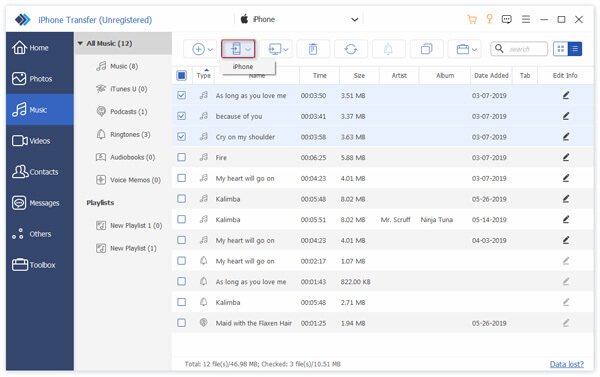
Osa 3: 3 muuta tapaa korjata yhteystiedot eivät siirtyneet uuteen iPhoneen
Yllä olevien parhaiden menetelmien lisäksi voit kokeilla näitä kolmea menetelmää ratkaistaksesi ongelman, jonka mukaan yhteystiedot eivät siirtyneet uuteen iPhoneen. Mutta nämä menetelmät eivät välttämättä ratkaise ongelmaasi onnistuneesti, mutta voit myös kokeilla niitä.
Korjaus 1: Tarkista iCloud-tilin johdonmukaisuus
Vain kun kirjaudut sisään samalla iCloud-tilillä, voit synkronoida yhteystiedot oikein iPhonesta toiseen uuteen iPhoneen. Siksi sinun on noudatettava seuraavia vaiheita tarkistaaksesi, ovatko kaksi laitettasi kirjautuneena samalle iCloud-tilille.
Vaihe 1Mene Asetukset molemmissa iPhonissa.
Vaihe 2Napsauta sitä profiilissasi nähdäksesi profiilisi tiedot ja valitse iCloud luettelosta.
Vaihe 3Nyt voit tarkistaa, kirjautuvatko molemmat iPhonet samalle iCloud-tilille. Jos ei, kirjaudu sisään samalle tilille uudelleen.
Tämän jälkeen voit Palauta yhteystiedot iCloudista iPhoneen nähdäksesi, onko ongelma korjattu.
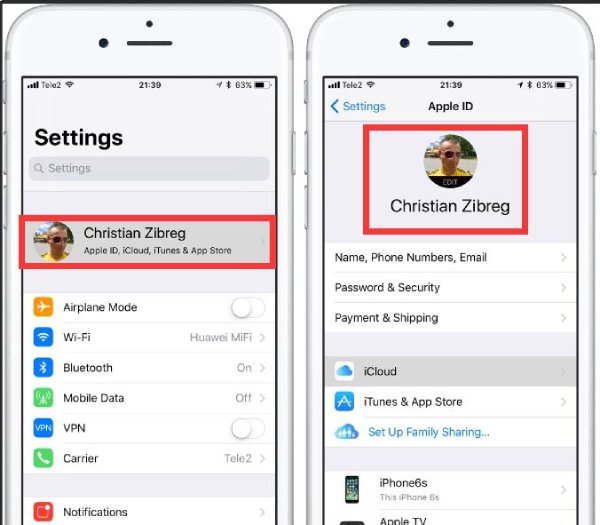
Korjaus 2: Ota yhteystiedot käyttöön iCloud-asetuksissa
Jos et ota yhteystietoa käyttöön iCloudissa, yhteystietoa ei siirretty uuteen iPhoneen. Siksi on tärkeää tarkistaa ennen lähettämistä, onko se avattu.
Vaihe 1Avaa kahden iOS-laitteen lukitus ja käynnistä Asetukset. Napauta sitten omaasi Nimi valikosta.
Vaihe 2Nyt sinun täytyy napauttaa iCloud -painiketta luettelosta.
Vaihe 3Viimeinen vaihe on käynnistää Ota yhteyttä iCloudissa, jotta se mahdollistaa oikean pilvisynkronoinnin ja korjataan yhteystieto, joka ei siirtynyt uuteen iPhoneen.
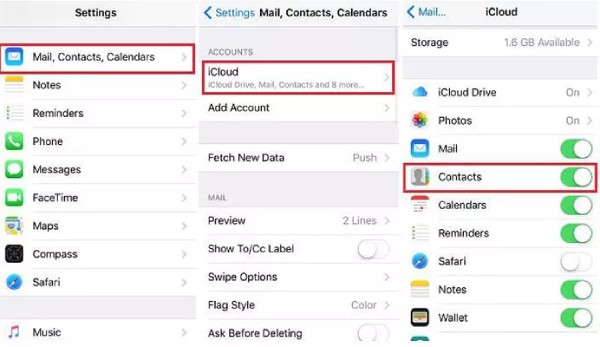
Korjaus 3: Palauta verkkoasetukset
Yhteystietojen muuntaminen uuteen iPhoneen epäonnistuu, jos verkkoyhteys on epävakaa lähetyksen aikana. Sinun on varmistettava, että Wi-Fi-verkot molemmissa iPhoneissa ovat vakaat, ennen kuin ne voidaan lähettää onnistuneesti. Tässä on vaiheet verkon nollaamiseksi.
Vaihe 1Sinun pitäisi avata Asetukset iPhonessasi ja napauta general -painiketta luettelosta.
Vaihe 2Napauta asettaa uudelleen painiketta general ikkunassa.
Vaihe 3Sinun täytyy napauttaa Nollaa verkkoasetukset -painiketta korjataksesi yhteystiedot, jotka eivät siirtyneet uuteen iPhoneen.
Tässä on täydellinen opas verkkoasetusten palauttaminen iPhonessa
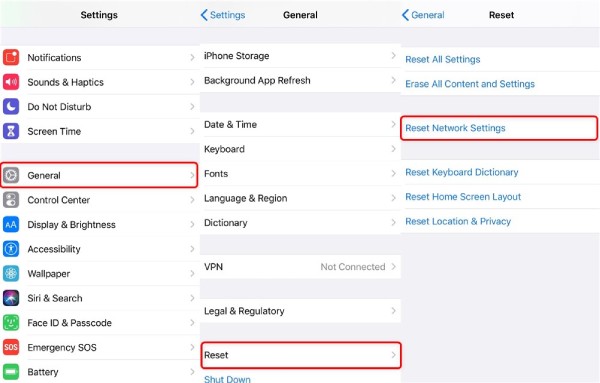
Osa 4: Yhteystietojen usein kysytyt kysymykset eivät siirtyneet uuteen iPhoneen
1. Voinko siirtää yhteystietoja iPhonesta Androidiin?
Tottakai. Voit siirtää yhteystiedot iPhonesta Android-laitteeseen Google-tilin avulla. Lisää menetelmiä synkronoida iPhone-yhteystiedot Androidiin, voit tarkistaa ne täältä.
2. Kuinka palauttaa poistetut yhteystiedot iPhonessa?
Jos olet varmuuskopioinut yhteystiedot iCloudissa ennen niiden poistamista, voit palauttaa yhteystiedot helposti iCloudista.
3. Pitääkö minun vaihtaa SIM-korttiin, kun ostan uuden iPhonen?
Voit siirtää alkuperäisen SIM-kortin uuteen iPhoneen. Jos haluat vaihtaa toiseen operaattoriin, voit vaihtaa uuden SIM-kortin uudelle iPhonellesi.
Johtopäätös:
Kun kohtaat ongelman, joka sinun yhteystietoja ei siirretty uuteen iPhoneen, sinun ei tarvitse huolehtia, koska voit helposti ratkaista ongelman käyttämällä yllä olevia 5 menetelmää. Vaikka et edelleenkään voi käyttää iCloudia yhteystietojen siirtämiseen, voit käyttää parasta vaihtoehtoa yhteystietojen siirtämiseen uuteen iPhoneen - Apeaksoft iPhone Transfer.



 iPhone Data Recovery
iPhone Data Recovery iOS-järjestelmän palauttaminen
iOS-järjestelmän palauttaminen iOS-tietojen varmuuskopiointi ja palautus
iOS-tietojen varmuuskopiointi ja palautus iOS-näytön tallennin
iOS-näytön tallennin MobieTrans
MobieTrans iPhone Transfer
iPhone Transfer iPhone Eraser
iPhone Eraser WhatsApp-siirto
WhatsApp-siirto iOS-lukituksen poistaja
iOS-lukituksen poistaja Ilmainen HEIC-muunnin
Ilmainen HEIC-muunnin iPhonen sijainnin vaihtaja
iPhonen sijainnin vaihtaja Android Data Recovery
Android Data Recovery Rikkoutunut Android Data Extraction
Rikkoutunut Android Data Extraction Android Data Backup & Restore
Android Data Backup & Restore Puhelimen siirto
Puhelimen siirto Data Recovery
Data Recovery Blu-ray-soitin
Blu-ray-soitin Mac Cleaner
Mac Cleaner DVD Creator
DVD Creator PDF Converter Ultimate
PDF Converter Ultimate Windowsin salasanan palautus
Windowsin salasanan palautus Puhelimen peili
Puhelimen peili Video Converter Ultimate
Video Converter Ultimate video Editor
video Editor Screen Recorder
Screen Recorder PPT to Video Converter
PPT to Video Converter Diaesityksen tekijä
Diaesityksen tekijä Vapaa Video Converter
Vapaa Video Converter Vapaa näytön tallennin
Vapaa näytön tallennin Ilmainen HEIC-muunnin
Ilmainen HEIC-muunnin Ilmainen videokompressori
Ilmainen videokompressori Ilmainen PDF-kompressori
Ilmainen PDF-kompressori Ilmainen äänimuunnin
Ilmainen äänimuunnin Ilmainen äänitys
Ilmainen äänitys Vapaa Video Joiner
Vapaa Video Joiner Ilmainen kuvan kompressori
Ilmainen kuvan kompressori Ilmainen taustapyyhekumi
Ilmainen taustapyyhekumi Ilmainen kuvan parannin
Ilmainen kuvan parannin Ilmainen vesileiman poistaja
Ilmainen vesileiman poistaja iPhone-näytön lukitus
iPhone-näytön lukitus Pulmapeli Cube
Pulmapeli Cube